¿Quieres animar una imagen fija para que se mueva o incluso añadir movimientos o animaciones a una foto fija para crear imágenes en movimiento más dinámicas en un vídeo?
FlexClip hace que sea muy fácil añadir esta característica a tus fotos en unos pocos clics. Y no necesitarás ninguna experiencia en diseño ni descargar ningún software y pagar por él para animar tus imágenes. Con la herramienta online gratuita FlexClip, podrás crear tus propias imágenes en movimiento con gran facilidad.
Además, el creador de vídeos online FlexClip te ofrece hermosas plantillas prediseñadas de vídeos para inspirarte y que puedas crear fácilmente vídeos impresionantes a partir de tus fotos:



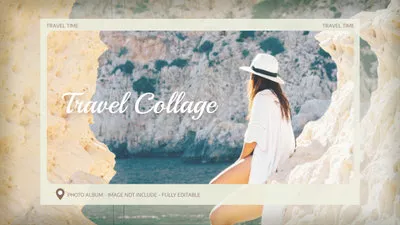
Cómo animar una foto online gratis
FlexClip te ofrece dos maneras de animar una foto online gratis: hacer que una imagen fija se mueva con la función de animación o usar la opción de movimiento Picture-in-Picture.
Método 1. Hacer que una imagen fija se mueva mediante animación simple
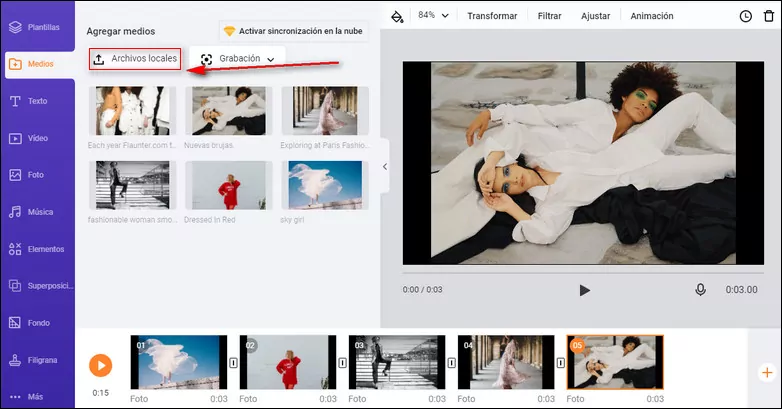
Tablero de imágenes: Sube tus imágenes
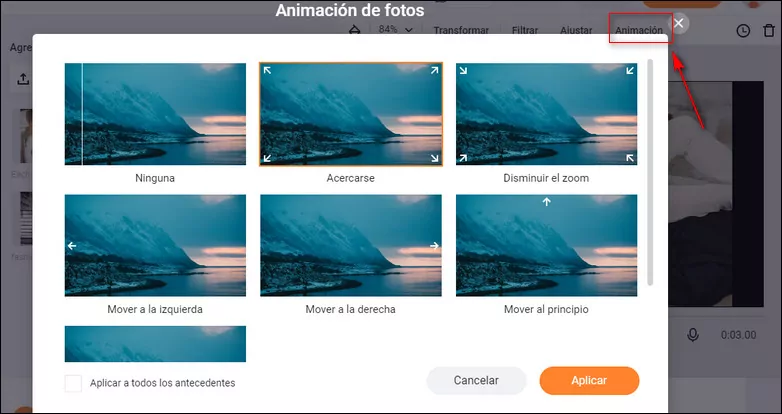
Tablero de imágenes: Animación de la imagen fija
Aquí puedes elegir varios efectos de animación para tu foto: acercar/alejar, mover a la izquierda/derecha, etc. Puede optar por hacer clic en el botón Aplicar a todos los guiones gráficos para animar otras fotos en un solo clic o elegir otro efecto para otras fotos una por una.
Método 2. Animar una imagen mediante la opción de movimiento Picture-in-Picture
Además de utilizar la animación simple para hacer que tu imagen fija se mueva, también puedes animar tus fotos utilizando la función de movimiento PIP de FlexClip.
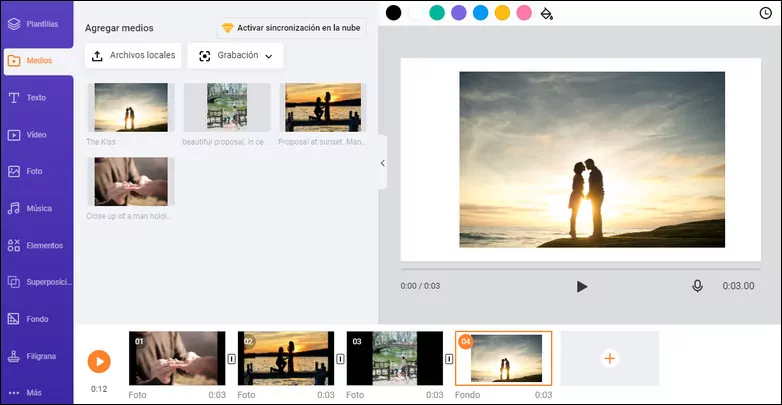
Tablero de imágenes: Añadir fotos
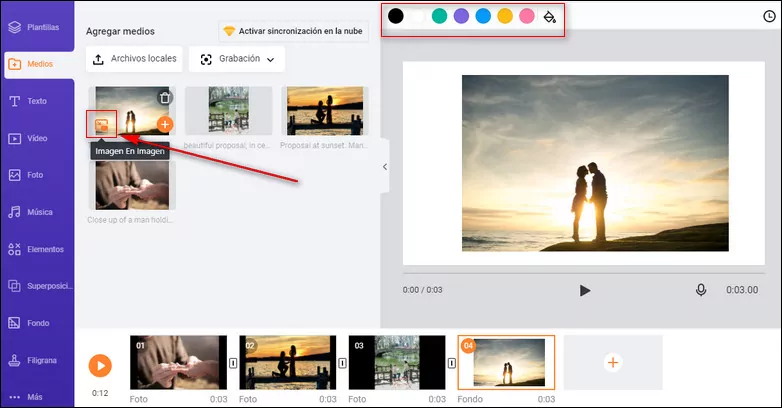
Tablero de imágenes: Añadir imagen al guión gráfico con PIP
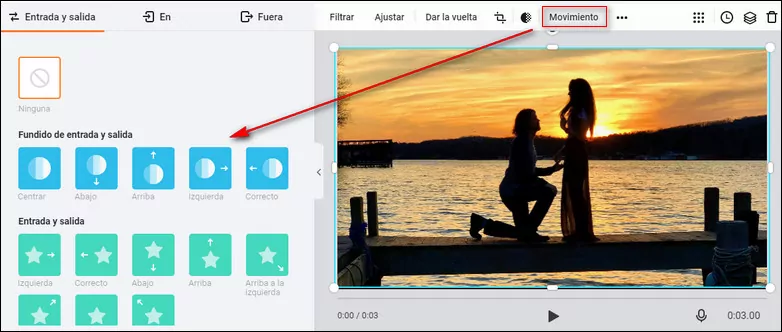
Tablero de imágenes: Animación de la imagen fija
Cómo hacer que tu imagen en movimiento sea más dinámica - Consejos útiles
Ahora que ya dominas la forma de animar una foto, queremos mostrarte cómo subir de nivel tu imagen en movimiento para hacerla más dinámica y atractiva.
Una imagen en movimiento con texto dinámico es mucho más atractiva que una foto fija. Con FlexClip, puedes añadir fácilmente texto dinámico a una foto en movimiento en unos pocos clics.
Sólo tienes que ir a la barra lateral a la sección de texto. Desplázate hacia abajo para elegir el efecto de texto que desees, añádelo a tu imagen, y después podrás introducir tu contenido y personalizar la fuente, el color, la posición y la duración.
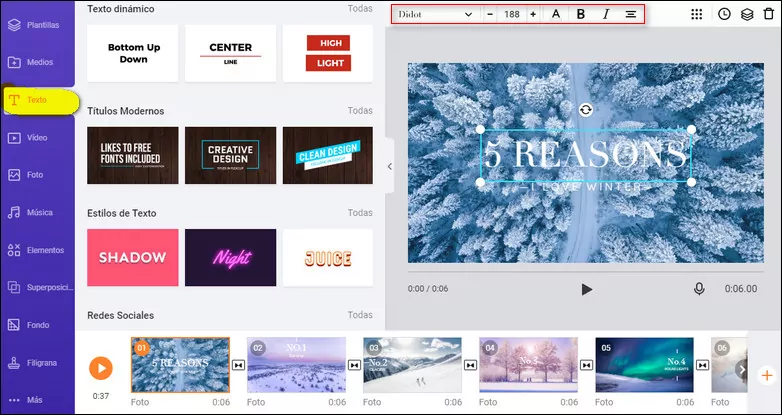
Tablero de imágenes: Añadir texto animado a la imagen en movimiento
FlexClip también incluye numerosos elementos impactantes - pegatinas emoji, burbujas de diálogo y otras formas - que puedes añadir a tus imágenes en movimiento para hacerlas más dinámicas y atractivas.
Es bastante fácil añadir los efectos animados a tus imágenes. Sólo tienes que ir a la barra lateral y cambiar a la opción Elementos. Aquí verás un montón de elementos, tanto elementos dinámicos como elementos simples. Puedes elegir un elemento dinámico ya creado o elegir un elemento simple y luego añadirle la animación manualmente.
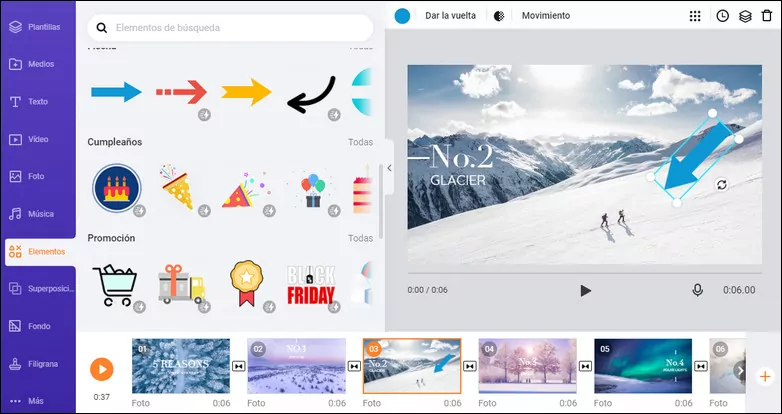
Tabla de imágenes: Añadir un elemento animado a la imagen en movimiento
Es posible que ya conozcas la importancia de la música, y no te sorprenderá que diferentes músicas de fondo en un vídeo puedan transmitir diferentes sensaciones a los espectadores. Si quieres que tu imagen en movimiento sea más dinámica, la música rítmica es la mejor opción.
Palabras finales
Esto es todo en cuanto a cómo animar una foto fija en un vídeo. Esperamos que, con la herramienta, las instrucciones y los consejos que hemos compartido aquí, todo el mundo pueda hacer que sus fotos se muevan y crear atractivas imágenes en movimiento en un vídeo con gran facilidad.


